印象笔记windows版使用方法
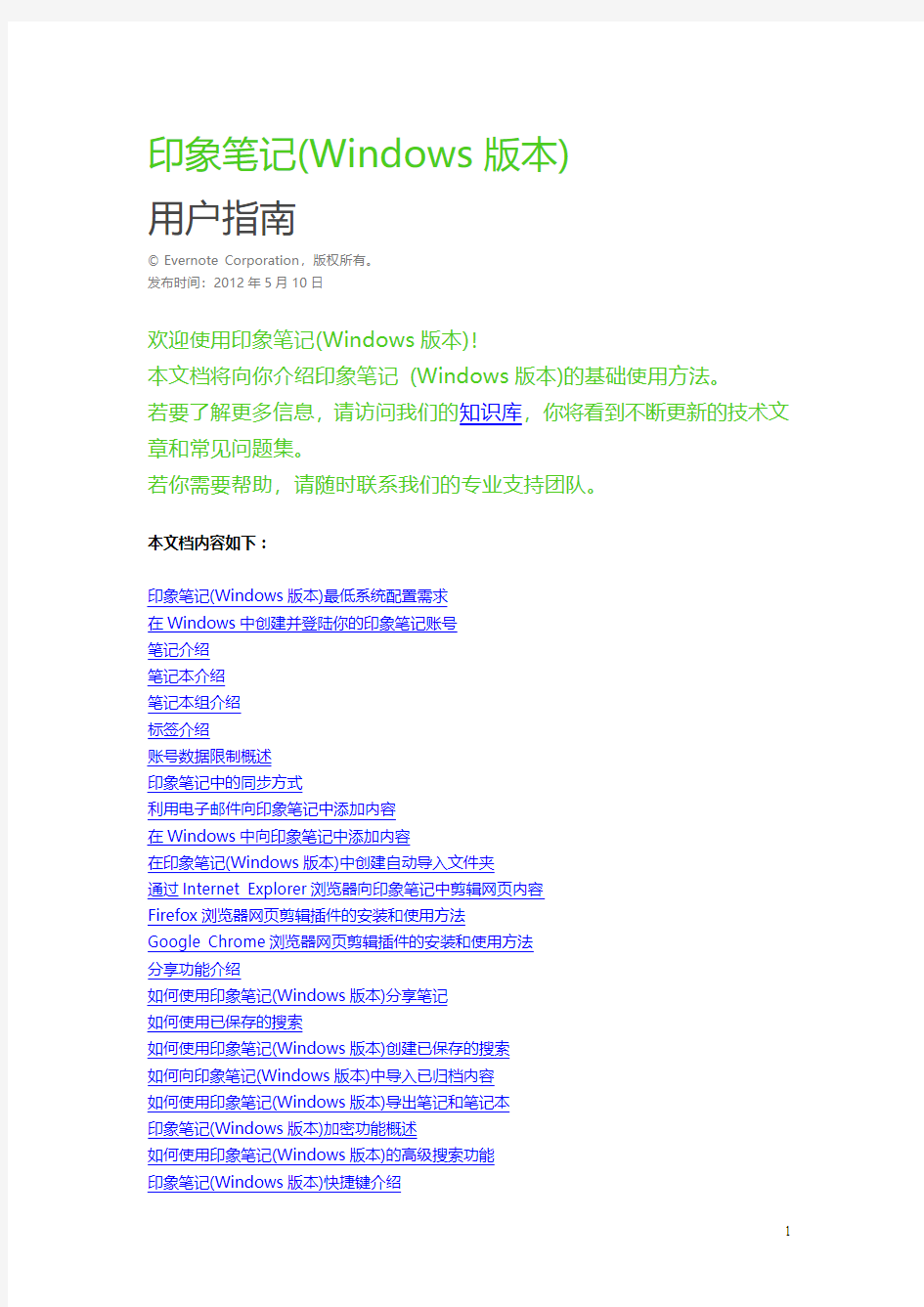
- 1、下载文档前请自行甄别文档内容的完整性,平台不提供额外的编辑、内容补充、找答案等附加服务。
- 2、"仅部分预览"的文档,不可在线预览部分如存在完整性等问题,可反馈申请退款(可完整预览的文档不适用该条件!)。
- 3、如文档侵犯您的权益,请联系客服反馈,我们会尽快为您处理(人工客服工作时间:9:00-18:30)。
印象笔记(Windows版本)
用户指南
© Evernote Corporation,版权所有。
发布时间:2012年5月10日
欢迎使用印象笔记(Windows版本)!
本文档将向你介绍印象笔记(Windows版本)的基础使用方法。
若要了解更多信息,请访问我们的知识库,你将看到不断更新的技术文章和常见问题集。
若你需要帮助,请随时联系我们的专业支持团队。
本文档内容如下:
印象笔记(Windows版本)最低系统配置需求
在Windows中创建并登陆你的印象笔记账号
笔记介绍
笔记本介绍
笔记本组介绍
标签介绍
账号数据限制概述
印象笔记中的同步方式
利用电子邮件向印象笔记中添加内容
在Windows中向印象笔记中添加内容
在印象笔记(Windows版本)中创建自动导入文件夹
通过Internet Explorer浏览器向印象笔记中剪辑网页内容
Firefox浏览器网页剪辑插件的安装和使用方法
Google Chrome浏览器网页剪辑插件的安装和使用方法
分享功能介绍
如何使用印象笔记(Windows版本)分享笔记
如何使用已保存的搜索
如何使用印象笔记(Windows版本)创建已保存的搜索
如何向印象笔记(Windows版本)中导入已归档内容
如何使用印象笔记(Windows版本)导出笔记和笔记本
印象笔记(Windows版本)加密功能概述
如何使用印象笔记(Windows版本)的高级搜索功能
印象笔记(Windows版本)快捷键介绍
印象笔记(Windows版本)最低系统配置需求
在Windows操作系统下运行印象笔记需至少满足下列系统硬件配置:
1、Windows XP,Service Pack 2或者后续版本(包括Windows Vista and Windows 7);
2、100MB硬盘空间;
3、另外100MB硬盘空间,用以储存你的数据。随着你保存的数据量增多,硬盘空间需求也会增大;
4、接入互联网。
在Windows中创建并登陆你的印象笔记账户
在你下载并安装完毕印象笔记(Windows版本)之后,你将看到印象笔记的初始欢迎界面,若你已有账户,你可以直接登陆;若你没有创建过账户,可以通过点击“新建账户”来创建一个新的账户:
点击链接之后,你将看到印象笔记账户创建界面,你需要填写你的电子邮件地址、用户名及密码。以上信息填写完成后,请点击“注册”,即可为你创建新账户,并可使用此账户登录印象笔记。
若其他用户需要在同一台电脑上登陆他们的印象笔记账户,你可以通过点击工具菜单下面的“注销”使你重新回到初始欢迎界面,这时你就可以登录其他用户的账户了。
笔记介绍
笔记是印象笔记的基本内容模块,印象笔记保存的一切内容都在笔记中,每一条笔记都包含以下一项或多项内容:
●纯文本或富文本
●图像(获取自你的电脑或者网络)
●任意文件
印象笔记内置的笔记编辑器可以简化文本格式(字体的样式、大小等),还可以创建简洁的表格。这些笔记内容可以移动、复制或者编辑到不同的笔记中。
所有笔记都包含以下一系列的属性,可以用来实现搜索或者过滤功能:
●笔记的创建、修改时间
●笔记的创建位置信息(可选包含GPS坐标经纬度),通常适用于印象笔记移动客户端版本
●笔记的原文链接(当笔记来自网页)
●笔记所在的笔记本组位置
以上是笔记的常用属性,还有一些其他属性,可以帮助你更高效的搜索笔记内容。
免费版账户最大笔记大小(包含附件)是25MB,高级版账户是50MB。
印象笔记可以将你的笔记分类到不同名称的笔记本中。你的笔记如何整理由你决定,不过一般情况下可以按照不同的项目或者专业领域分类(比如经济或者烹饪等)。
印象笔记的笔记本可以分为本地或者云同步两种类型。本地类笔记本只保存在创建它的电脑中;云同步类则会同步到云端并且会同步到你的其他版本的印象笔记客户端中。
桌面版和网页版客户端都允许创建新的笔记本。不过目前印象笔记移动端版本不支持创建、修改笔记本属性。
每个印象笔记账户最多允许拥有250个笔记本。
笔记本组介绍
就像笔记可以分类到不同的笔记本中一样,笔记本可以分类到不同的笔记本组中。笔记本组可以按照你的喜好任意命名。
若你要创建一个新的笔记本组,你可以右键点击一个笔记本并将鼠标停留在“添加至组”上片刻,之后会显示出所有你的已存在的笔记本组,也会显示“新组”。选择“新组”将会创建一个新的笔记本组并将此笔记本添加到新的笔记本组中。
在你创建笔记本组后,你可以通过点击笔记本组上的右键选项来重命名或者删除它,你还可以改变笔记本排列方式,或者分享笔记本组中的所有笔记本:
笔记本组可以在你的印象笔记笔记整理过程中发挥巨大的作用,每个笔记本组都会被算作你250个笔记本之一。
标签是附加的笔记属性,是用来描述笔记内容的只言片语。比如,你有一条记录乳酪蛋糕配方的笔记,你就可以为这条笔记加上标签“配方”、“早餐”或者“蛋糕”;再比如你有一条笔记内容是最近电费账单的PDF扫描文件,这条笔记的标签就可以是“账单”、“电费”或者“开销”。
你可以在标签列表中创建任何你喜欢使用的标签。利用桌面版印象笔记添加一个或多个标签就像把左边标签列表中的标签拖放到目标笔记上一样简单,这种方法同样适用于多个文件和多重标签,也就是说,你可以同时把多个标签添加到多个文件上,这样每个被选文件都会包含所有这些标签。
你可以在任何支持印象笔记的设备上添加或者修改标签,Windows版本和Mac版本客户端支持标签嵌套(标签可以包含其他的标签,只需拖拽一个标签到另一个标签上,第一个标签就会成为第二个标签的子标签)。这个特性不会对标签本身产生任何影响,它仅仅是为了使你的标签更具可读性和可操作性。
如果你想重命名一个标签,在左边的标签列表中找到它,右键点击并选择“重命名”。请注意一个标签被重命名之后,所有被这个标签标记过的笔记都会被更新标签。
账户数据限制概述
每个印象笔记账户都会有如下限制条件:
●最多10万条笔记;免费版账户每条最大25MB,高级版账户每条最大50MB。
●最多250个云同步笔记本(包括笔记本组),所有这些笔记本都可以共享。本地笔记本则没
有数量限制。
●10000个标签。
●100个已保存内容搜索快捷方式。
印象笔记同步方式
你的所有云同步笔记都会被同步到印象笔记服务器端,所有印象笔记客户端都会连接到数据存储服务器以得到每个用户的最新数据信息。
印象笔记的服务和应用程序都被设计在一个“辐射状系统”中,也就是说你的每一次同步操作都会对你的服务器端数据产生影响,比如,你使用桌面版本同步,任何更新的内容都会被上传到印象笔记数据存储服务器端,这之后你就可以将这些内容同步到你其他的设备中了。
